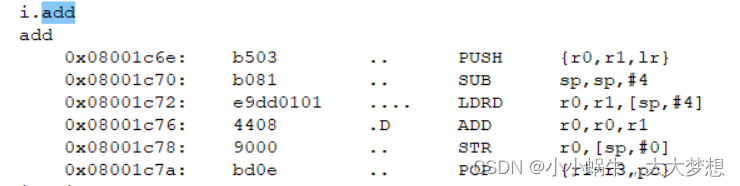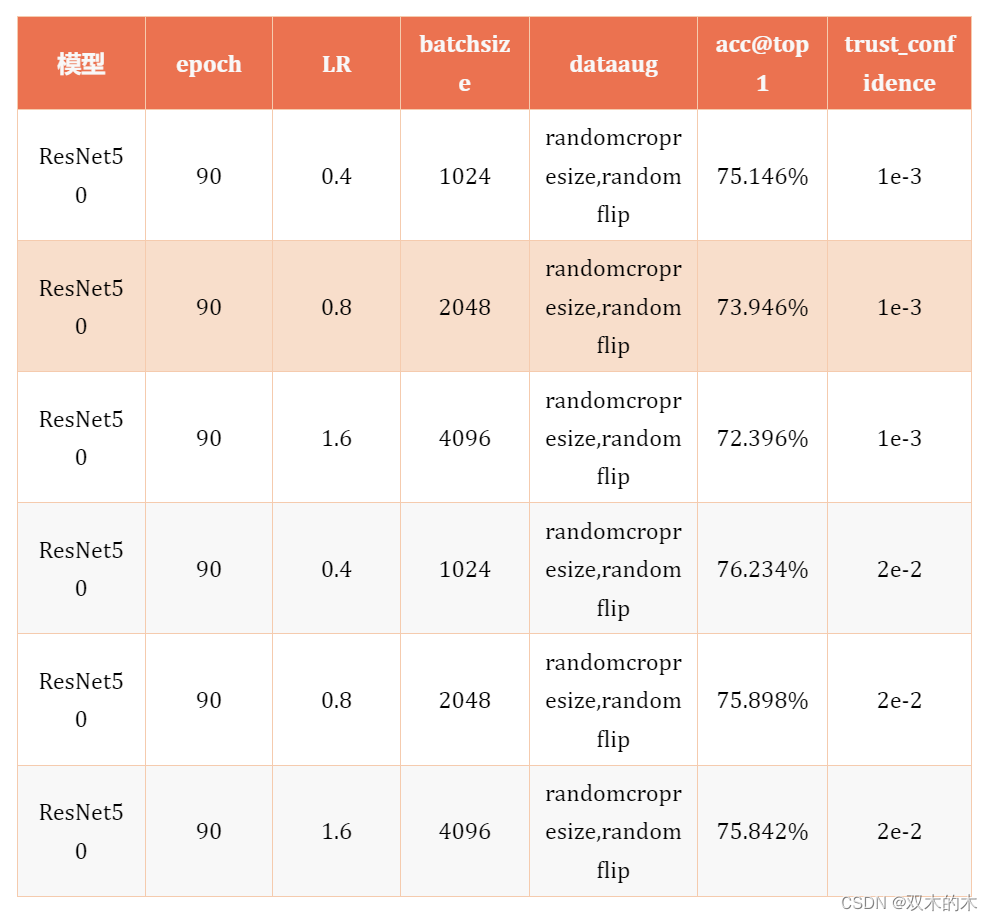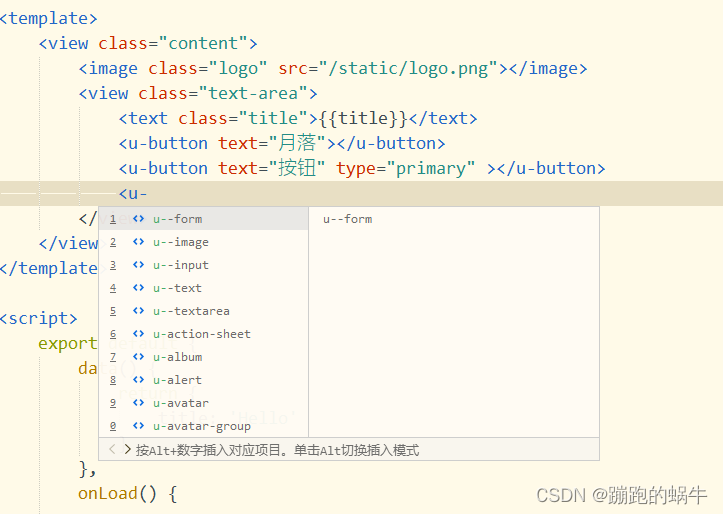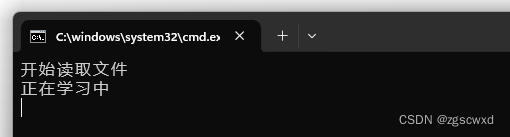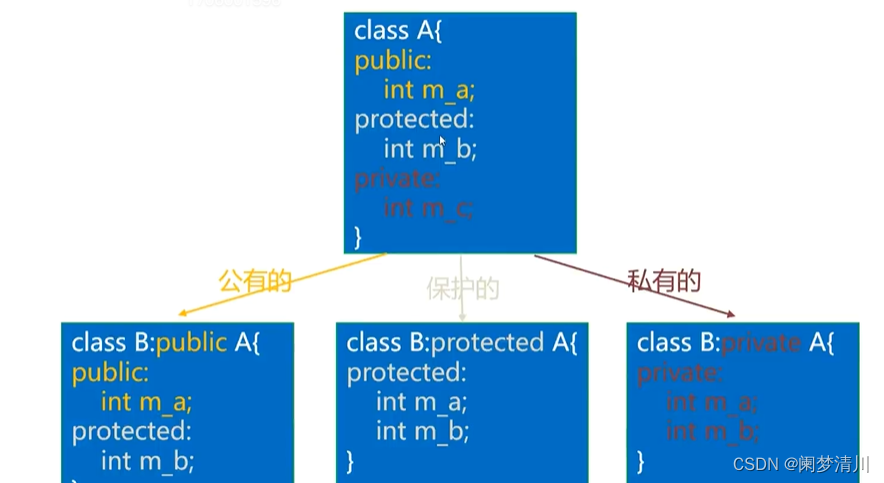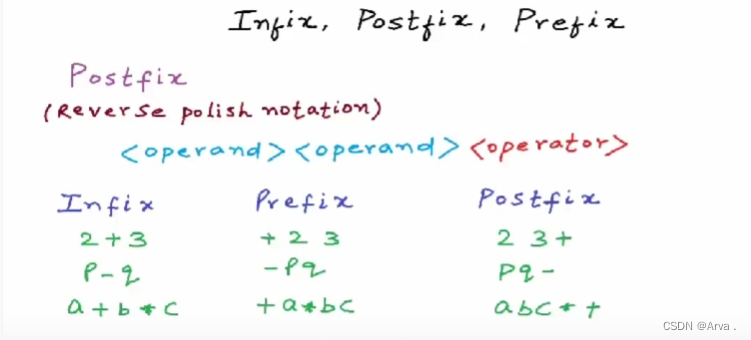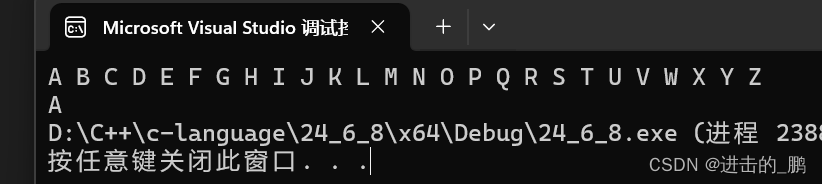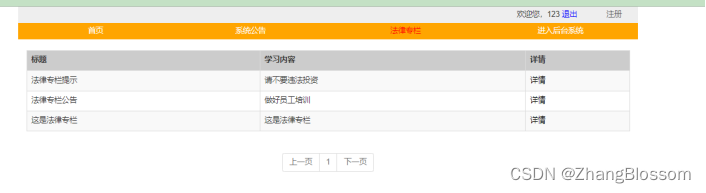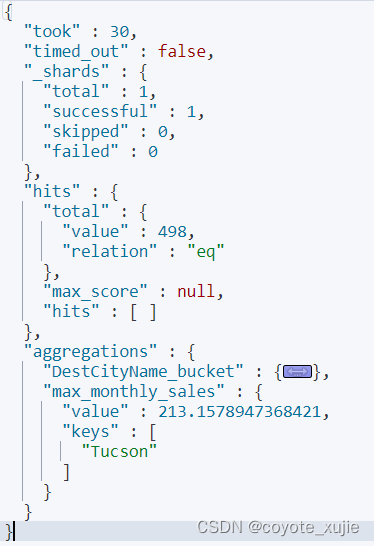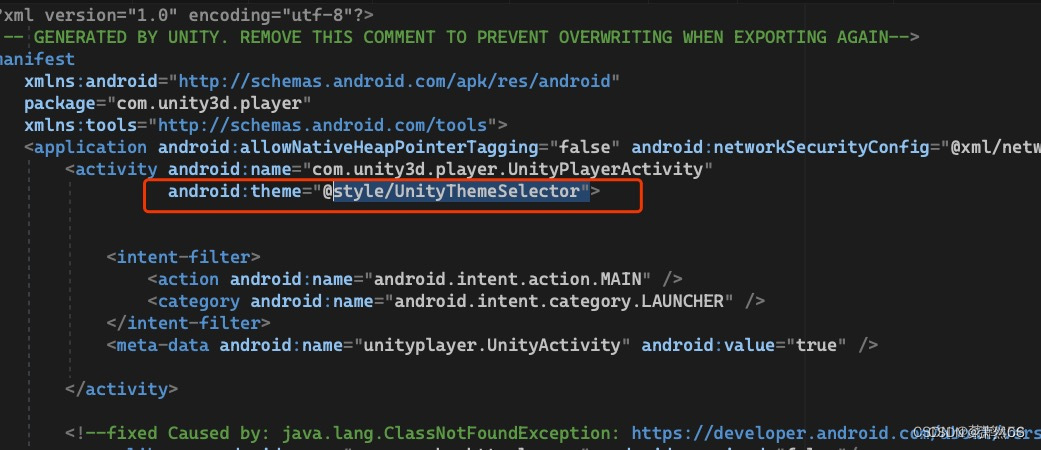上期链接:Unity2D游戏制作入门 | 08-CSDN博客
人物走路动画逻辑补充(该帖没有的内容,我给补充了请先看完这帖,再去看补充):人物按下shifit走路动画设定09(第九期先行补充)
上期我们聊到物体的物理环境检测和Gizmos的绘制,然后也解决了无限跳跃和粘墙上的问题。这期我们来看人物动画的制作,比如你在跑步那么人物应该要有跑步的动画,然后人物跑步动画配合你的速度要看起来变得更正常一些em…。
private Animator anim;//创建好这个组件变量后,如果不知道如何通关代码控制组件,可以去看代码手册
private Rigidbody2D rb;//这个2D不能忽略,不然不报错但是人物跑不起来。
private void Awake()
{
anim = GetComponent<Animator>();
rb= GetComponent<Rigidbody2D>();
}
private void Update()
{
SetAnimatons();//每帧时时检测,判断是否需要切换动画。
}
public void SetAnimatons()//需要做很多动画的切换,我们用这个函数来执行所有的动画切换。
{
anim.SetFloat("velocityX",math.abs(rb.velocity.x));
}
正文:
制作人物动画,其实也是制作帧动画。我们要了解Animator动画控制器,以及Animation动画。
在之前我们导入的素材中,就有人物动画的指南(guid)。在这些图片当中分别描述了哪些是什么动作(如有4帧明确了是用来做跑步动画的,到时你就全部导入即可),然后之前切割的人物要注意是以人物脚底中心为锚点。

我们先给人物添加新的组件,如下图的Animator(想对于Animator这个组件有更深入的了解,请看在线的官方手册),如果你在后面做好,运行游戏你可以打开并观察人物的sprite randerer下的sprite,它会切换渲染的图片(切换帧动画)。

我们除了人物动画,也要有敌人的动画。我们创建独立的文件来管理我们的人物动画(Animations动画集合)如果**你有许多的player,**你需要在Player目录下再创建和管理新的文件。

先给人物组件动画控制器加入刚刚创建的动画player,然后在window下开Animator动画控制器。

先说一下动画编辑,上方有三种系统默认给的状态:Entry是动画的进入,Exit是动画的退出,Any State是任何状态下都可以执行的动画。然后下面是创建新的动画文件,这里需要说一下,只有你某个GameObject身上的Animator组件挂载了动画控制器,当你点击那个GameObject,才会出现下面Animation的控制界面。比如我点击了Player我才能创建新的动画文件,如果我不点我的Create这个按钮是不亮的即不可编辑的。拖拽Animator的页面用滚轮键得一直按才能拖动,滚轮可放大缩小。

我们在player下保存新建的动画文件,人物是蓝色所以我们取名为蓝色,然后这是一个人物闲置(idle闲置之意,即站在原地)的动画。到了这里你是不是觉得文件 创建得太多了?我也是这么觉得,所以我们先捋一下思路,
我们给人物挂载动画控制器组件 -> 单独创建管理所有物体动画的文件 (根据需要的数量是否增加子文件夹) -> 将动画控制器拖拽到动画控制器组件中 -> 每个动画(动作)在创建一个小的文件去链接人物的动画控制器player,这个过程确实有点绕,但是你可以这样直白的理解,有了组件,有了外部文件(动画控制器),它们可以形成一个联系,最后就好像这个组件有了许多小的功能,举例Python就像一个大类有许多小的方法供我们使用(也就是被调用了),动画也是这样的,只要触发一个条件,人物的动画就能被触发。

拖拽这前六张进去,如果你觉得不够直观就给图片改名这样能方便你找到它们(先点击一个图片再按下shift键再点击一张图片可以一个区域的图片帮你选择完)。

我们来到Scene窗口点击下面的播放键进行动画的查看,如果觉得动得太快,调节采样率Samples为10左右可能会比较合适。如果看不到采样率就右边下方的三个选项进行一个samples的显示,修改采样率记得按下回车键传入你的修改。**每次预览完后要点击console下的Previwe回到最初的样子。**运行游戏可以看到人物在抖动…。

ps:视频中的UP设置重力为4施加的力为16.5是因为这样可以跳到三格高的平台上,这些事情 是由策划是弄的,我们先忽略这些事情。
点击这里新建新的动画文件。

添加14到21作为跑步动画,

对每一个单元(也称为状态),点击右键选第一个选项可以链接到下一个状态(然后规定一些条件就可以切换了)。

然后点击这根线我们可以看到右边Exit Time是播放xx%就进行切换。然后也可以自己添加判断条件conditions,但是需要在左侧上边的parameters(参数)创创建的参数成为判断条件,一般是布尔值或trigger值。但是我们不需要播放完后就自动切换,我们需要固定条件,比如人物走动了我们才能跑或是干嘛干嘛。

我们选创建float变量velocityX,代表判断人物X方向上的速度变化,如果=0,我们就是idle(闲置)状态,如果!=0,我们可以跑或是走(即我们启动了其他的动画如跑步,停下时又会切换会idle状态)。

看下图,然后我们给这条线选择我们的x轴速度的判断条件,设置的值为0.1比较小,是因为计算机判断时不是那么的精准,所以设置了这样的数值,只要大于0.1就表示我要进入跑步的状态了。然后上方其他选择这样设置,不要缓冲时间和过渡,我们希望直接切换动画。

接下又要写代码来控制我们的Animator,先在Scrip下创建,在拖拽到人物里。打开我们的代码。

通过anim变量我们可以访问Animator中的每一个变量了。具体的访问操作看代码手册,在API搜Animator,也可以通过组件在线访问它的介绍用法等。
private Animator anim;//创建好这个组件变量后,如果不知道如何通关代码控制组件,可以去看代码手册
private void Awake()
{
anim = GetComponent<Animator>();
}

根据代码手册的例子,我们应该这样子用(如下图),这样可以用外部的传入的变量来连接到我们Animator里的变量从而能够修改Animator里面的参数变量。
private Animator anim;//创建好这个组件变量后,如果不知道如何通关代码控制组件,可以去看代码手册
private Rigidbody2D rb;
private void Awake()
{
anim = GetComponent<Animator>();
rb= GetComponent<Rigidbody2D>();
}
private void Update()
{
SetAnimatons();//每帧时时检测,判断是否需要切换动画。
}
public void SetAnimatons()//需要做很多动画的切换,我们用这个函数来执行所有的动画切换。
{
anim.SetFloat("velocityX",math.abs(rb.velocity.x));//检测第一个参数名称是否和在Animator时创建的名称是否对应得上,对应不上就无法链接和修改anim内部的变量了。
}

当我们停止跑步,一定要停下来,所以要切换idle的状态。
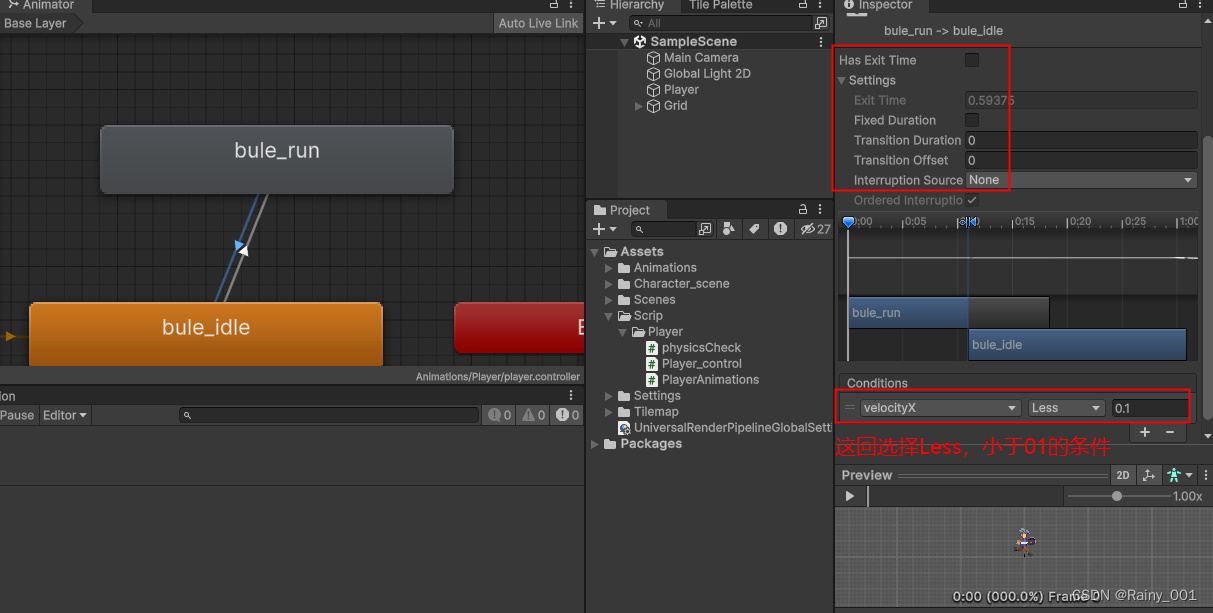
总结:
通过代码我们绑定了animator里面的变量,并把数值同步过去(外界传入的变量,如人物移动时x轴方向上的速度大小( 记得忽略正负号,直接取绝对值 ))。然后给动画之间的切换设置合理参数进行合适性地判断并切换我们想要的动画。熟悉动画组件,会做动作(要会适当调参),动画切换判断逻辑要合理清晰(可多多尝试),在代码中传入判断的参数。 嗯,我觉得再复习和实践下这些内容应该在脑海中会清晰起来。
待解决问题:
1、让人物走起来,可以通过按下特定的键强制进行走路状态。(解决的帖我放在该帖前面了,可以打开看看)
未尽事宜以后可能会补充。
------------------------结束线